5 बेसिक एक्सेल फंक्शंस जो काम को आसान बनाते हैं
एक्सेल अनपढ़ आदमी का (और महिला का) पसंदीदा डेटा हेरफेर उपकरण है। साक्षर यानी जो कोड कर सकते हैं, उन्हें कॉलम, पंक्तियों और सही फॉर्मूला और इसके सिंटैक्स के बारे में ज्यादा चिंता करने की जरूरत नहीं है क्योंकि इन विजार्ड के पास अपने डिवाइस हैं। अन्य सभी के लिए, व्यावहारिक रूप से प्रबंधन की स्थिति में कोई भी, एक्सेल एक आवश्यक कार्य उपकरण है। इसके बावजूद, बहुत से लोग, खासकर जो सिर्फ एक नौकरी में कदम रखते हैं, वे अक्सर इससे भयभीत होते हैं। वास्तव में, यदि आप एक्सेल को अच्छी तरह से सीखते हैं, तो आप इसका उपयोग समय आधारित रिकॉर्ड रखने के लिए कर सकते हैं जो स्वचालित रूप से अपडेट होते हैं, इसका उपयोग इन्वेंट्री को स्टोर करने के लिए करते हैं, और यहां तक कि सर्वेक्षण भी करते हैं। उस ने कहा, यहाँ पाँच बुनियादी एक्सेल फ़ंक्शंस हैं जिन्हें हर शुरुआतकर्ता को जानना होगा।
ऑटो-कम्प्लीट सीरीज़ और ऑटो फिल फॉर्मूले
डेटा दर्ज करना, विशेष रूप से डेटा का एक लंबा सेट मानव-त्रुटि होने के एक उत्कृष्ट अवसर के साथ समय लगता है। इसीलिए, जहाँ संभव हो, एक्सेल उस पाठ की भविष्यवाणी करता है जिसे आप दर्ज करने की कोशिश कर रहे हैं और आपको इसे आपके लिए भरने का विकल्प देता है।
उदाहरण के लिए आप अनुक्रम का पालन करने वाले सीरियल नंबर या कर्मचारी आईडी नंबर दर्ज करना चाहते हैं। मैन्युअल रूप से उन्हें दर्ज करने के बजाय, आप पहले तीन या चार नंबर दर्ज कर सकते हैं, दर्ज की गई संख्याओं के साथ कोशिकाओं का चयन कर सकते हैं। कर्सर को अंतिम सेल के नीचे दाईं ओर लाएं और इसके लिए काले रंग के प्लस चिन्ह में बदलने का इंतजार करें। इसे बाहर खींचें और आप उस मूल्य को देख पाएंगे जो प्रत्येक सेल रखेगा। Excel स्वचालित रूप से आपके लिए मान बढ़ाएगा। इस ट्रिक का उपयोग फ़ार्मुलों के साथ सबसे अच्छा किया जाता है क्योंकि फॉर्मूला एक पंक्ति में संबंधित कोशिकाओं को पढ़ने के लिए ऑटो-अपडेट करेगा, जिसके बजाय एक निरपेक्ष मान होगा जो कॉपी / पेस्ट किए गए फ़ार्मुलों में होगा।
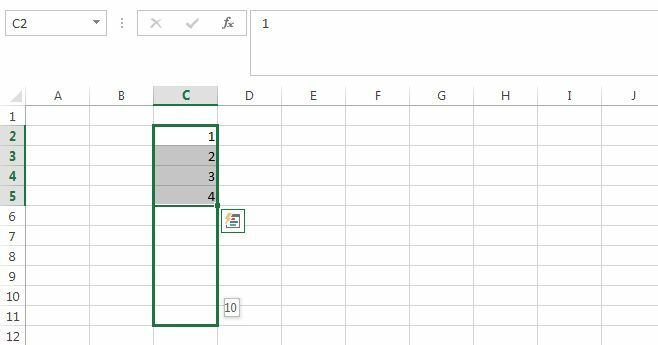
स्वतः भरण
डेटा दर्ज करते समय इस ट्रिक को उठाया जा सकता है। यदि आप जिस डेटा को दर्ज कर रहे हैं, Excel उसी सेल में डेटा को ऑटो-फिल कर सकता है, तो पिछले कॉलम में उसी कॉलम में दर्ज किया गया है। बस हिट दर्ज करें और इसे भरने के लिए।
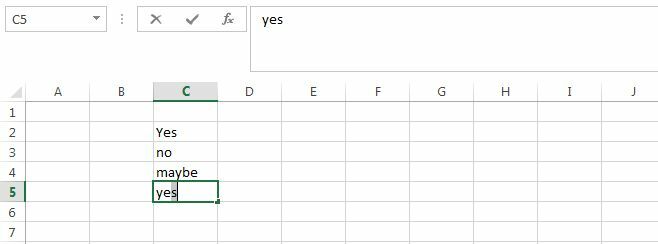
स्मार्ट वर्णमाला क्रमबद्ध
Excel डेटा को वर्णानुक्रम में सॉर्ट कर सकता है, लेकिन एक शुरुआत सॉर्टिंग विकल्प का उपयोग करने में संकोच कर सकता है क्योंकि आसन्न कॉलम में डेटा इससे संबंधित है और डेटा को पुन: व्यवस्थित करने से संबंध खराब हो जाएगा। उदाहरण के लिए, आपके नाम, विभाग, पते, फोन नंबर और रक्त समूह सभी अपने स्वयं के व्यक्तिगत कॉलम में हैं। आप वर्णमाला क्रम में नामों को क्रमबद्ध करना चाहते हैं, लेकिन फिर भी आसन्न कोशिकाओं को उस व्यक्ति के लिए सही पता, फोन नंबर और रक्त समूह पढ़ना चाहते हैं।
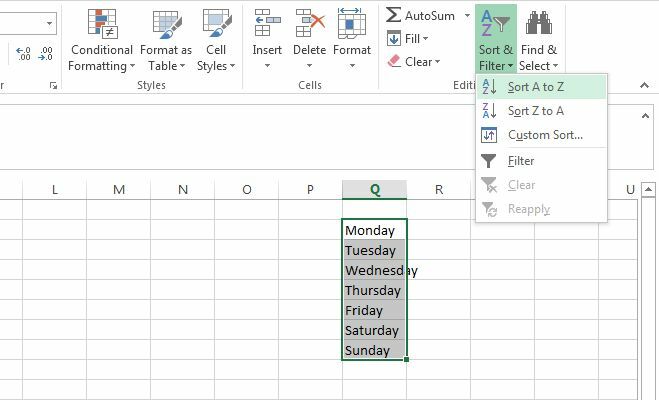
आप आगे जा सकते हैं और क्रमबद्ध ए से जेड विकल्प का उपयोग कर सकते हैं क्योंकि एक्सेल पूछेगा कि क्या आप आसन्न कॉलम में डेटा शामिल करने के लिए चयन का विस्तार करना चाहते हैं। यह आपको एक कॉलम को वर्णानुक्रम में सॉर्ट करने की सुविधा देता है और क्रमशः अन्य कॉलम में इसी डेटा को सॉर्ट करता है। यह स्मार्ट छंटनी आपके द्वारा उपयोग किए जाने वाले किसी भी प्रकार के नियमों के लिए काम करती है।

स्तंभ डेटा को पंक्ति डेटा को बदलना
किसी भी व्यक्ति का विश्लेषण शुरू करने के लिए कई बार, सही लेआउट में भी डेटा नहीं होता है। वह प्रारूप जो इसे किसी विशेष उद्देश्य को ध्यान में रखकर नहीं बनाया गया था और आप अक्सर यह पाते हैं कि आपको एक पंक्ति से स्तंभ या इसके विपरीत डेटा स्थानांतरित करने की आवश्यकता है। प्रत्येक व्यक्तिगत मूल्य को कॉपी और पेस्ट करने के बजाय, आप एक पेस्ट विशेष फ़ंक्शन का उपयोग कर सकते हैं जिसे ट्रांसपोज़ करना कहा जाता है।
उस कॉलम को चुनें और कॉपी करें जिसे आप एक पंक्ति के रूप में पेस्ट करना चाहते हैं। उस पंक्ति के पहले सेल का चयन करें जिसे आप डेटा को कॉपी करना चाहते हैं। पेस्ट बटन के नीचे छोटे तीर पर क्लिक करें और पेस्ट स्पेशल चुनें। पॉप अप वाले विकल्प बॉक्स में, 'ट्रांसपोज़' विकल्प की जाँच करें और ठीक पर क्लिक करें।
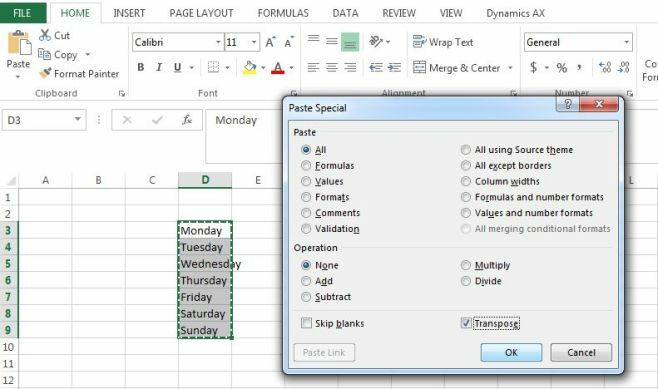
अलग पहला और आखिरी नाम
एक्सेल 2013 में वास्तव में स्मार्ट ऑटो-फिल फ़ंक्शन है जो कॉलम के बीच काम करता है। पहले और अंतिम दोनों नामों वाले स्तंभ का बहुत सामान्य उदाहरण लें। आप पहले और अंतिम नामों को और पुराने एक्सेल संस्करणों में अलग करना चाह सकते हैं, इसका मतलब है कि एक बहुत ही चतुर / चालित तरीके से कॉन्कैटनेट फ़ंक्शन का उपयोग करना।
Excel 2013 के साथ, आपको बस इतना करना है कि अगले कॉलम में पहला नाम लिखना शुरू करें। इसे पहले दो या तीन प्रविष्टियों के लिए करें और एक्सेल यह सीखेगा कि आपके पृथक्करण मानदंड क्या हैं और आपके लिए कॉलम में सभी संबंधित मानों के लिए डेटा सूचीबद्ध करें। आपको बस इतना करना है कि हिट दर्ज करें। यह किसी भी प्रकार के डेटा के लिए काम करता है।
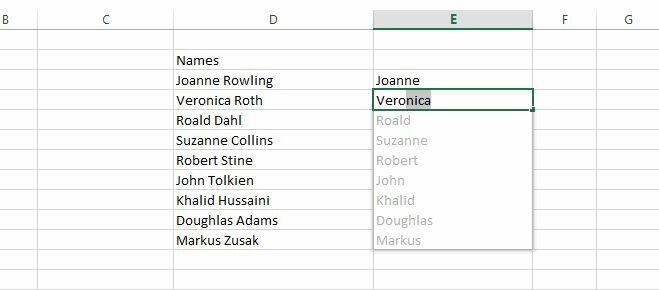
क्या आप एक एक्सेल ट्रिक जानते हैं जो आप अक्सर काम में इस्तेमाल करते हैं, या कोई ऐसा काम जो निरर्थक काम को खत्म कर देता है? टिप्पणियों में हमारे साथ साझा करें।
खोज
हाल के पोस्ट
विंडोज 7 में एक फ़ोल्डर को कैसे परिभाषित करें
डीफ़्रैग्मेन्टेशन गैर-सन्निहित डेटा को सुव्यवस्थित करने की एक घटना ...
डाउनलोड, कन्वर्ट, और FVD सूट के साथ 300 + वेबसाइटों से वीडियो स्ट्रीम
इससे पहले हमने कुछ वीडियो डाउनलोडर्स को कवर किया है, जैसे कि कक्षा ...
विंडोज 10 पर रीसेट पृष्ठभूमि में एप्लिकेशन को कैसे ठीक करें चलाने के लिए
विंडोज 10 1803 को एक बग के कारण विलंबित किया गया था जिसे माइक्रोसॉफ...



